Menginstal Rclone
Anda harus mendownload dan menginstall Aplikasi Termux. Setelah itu jalankan perintah termux-setup-storage dan pkg install rclone untuk menginstall Rclone.
Generate file rclone.conf
NOTE: Setiap Cloud mungkin sedikit berbeda cara generatenya, Jadi silahkan ikuti instruksinya.
- Jalankan perintah
rclone configuntuk membuka menu lalu ketikndan silahkan masukkan nama untuk Remote Baru. NOTE: Jangan tambahkan Spasi saat menambahkan nama untuk Remote Baru.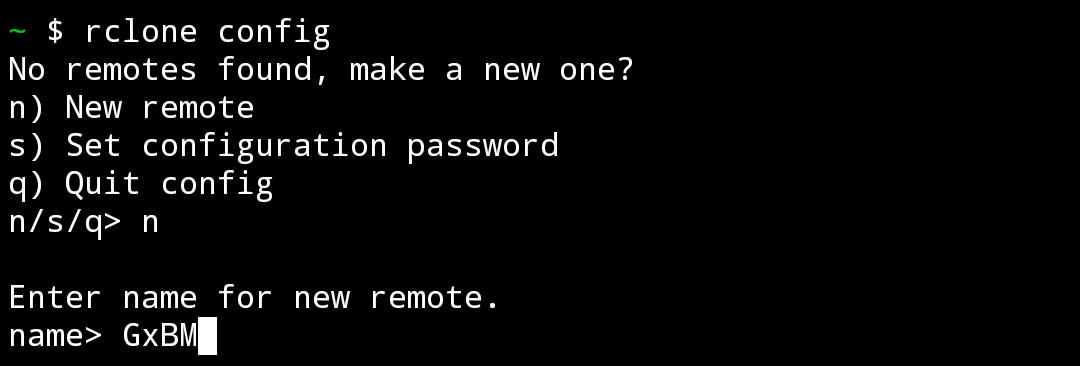
- Pilih Cloud dengan memasukkan nomor. NOTE: Di sini Saya memilih Mega dengan nomor 31.
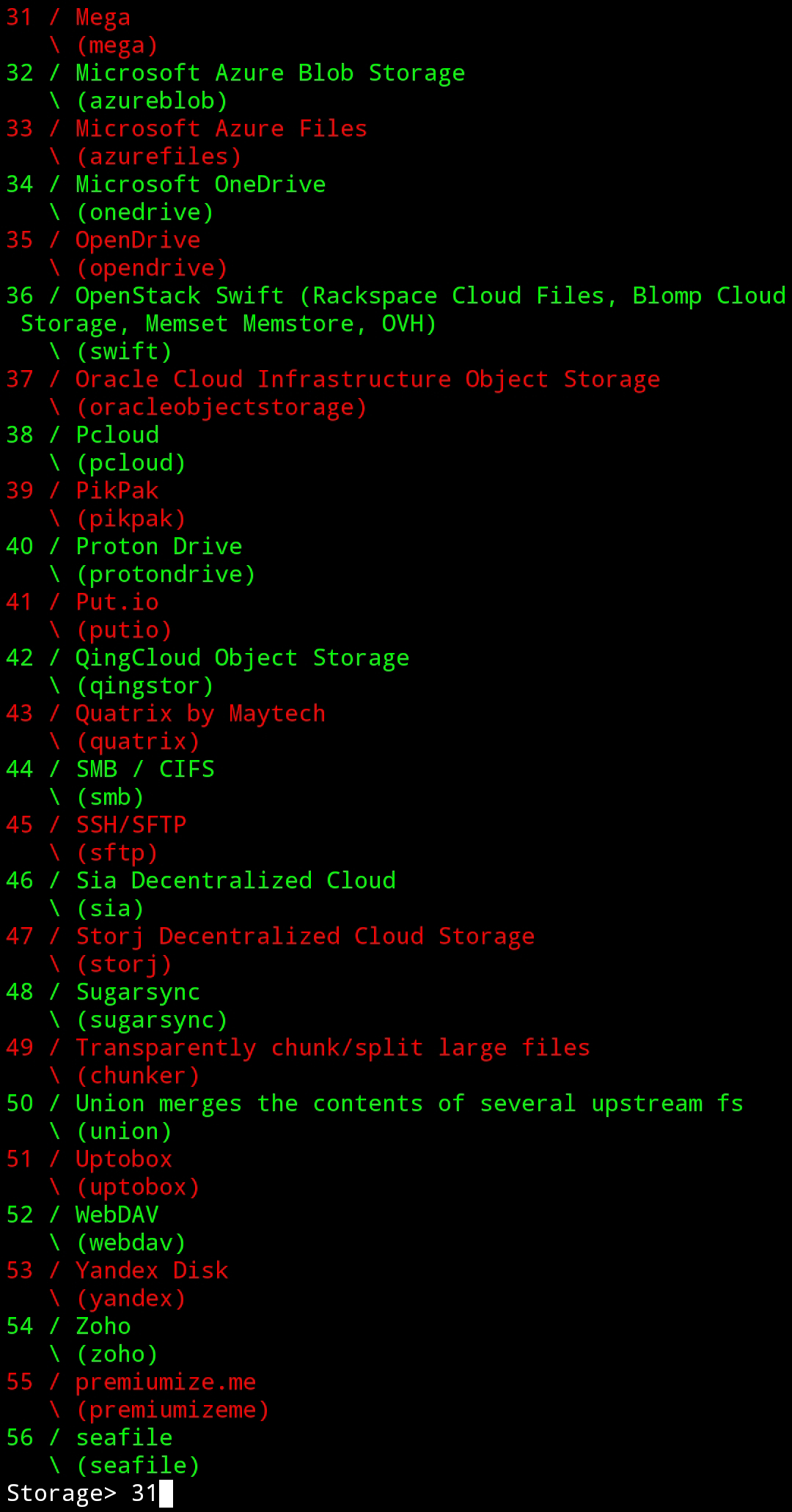
- Masukkan Email Mega Anda, Lalu ketik
ydan masukkan Password Mega Anda.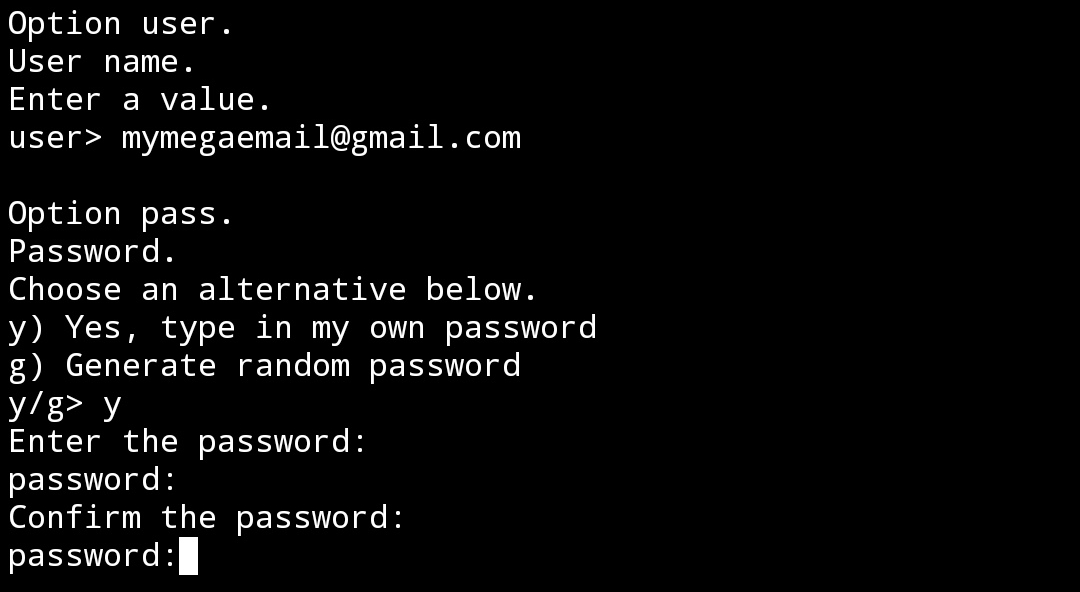
- Setelah itu ketik
nlaluylalu ketikquntuk keluar.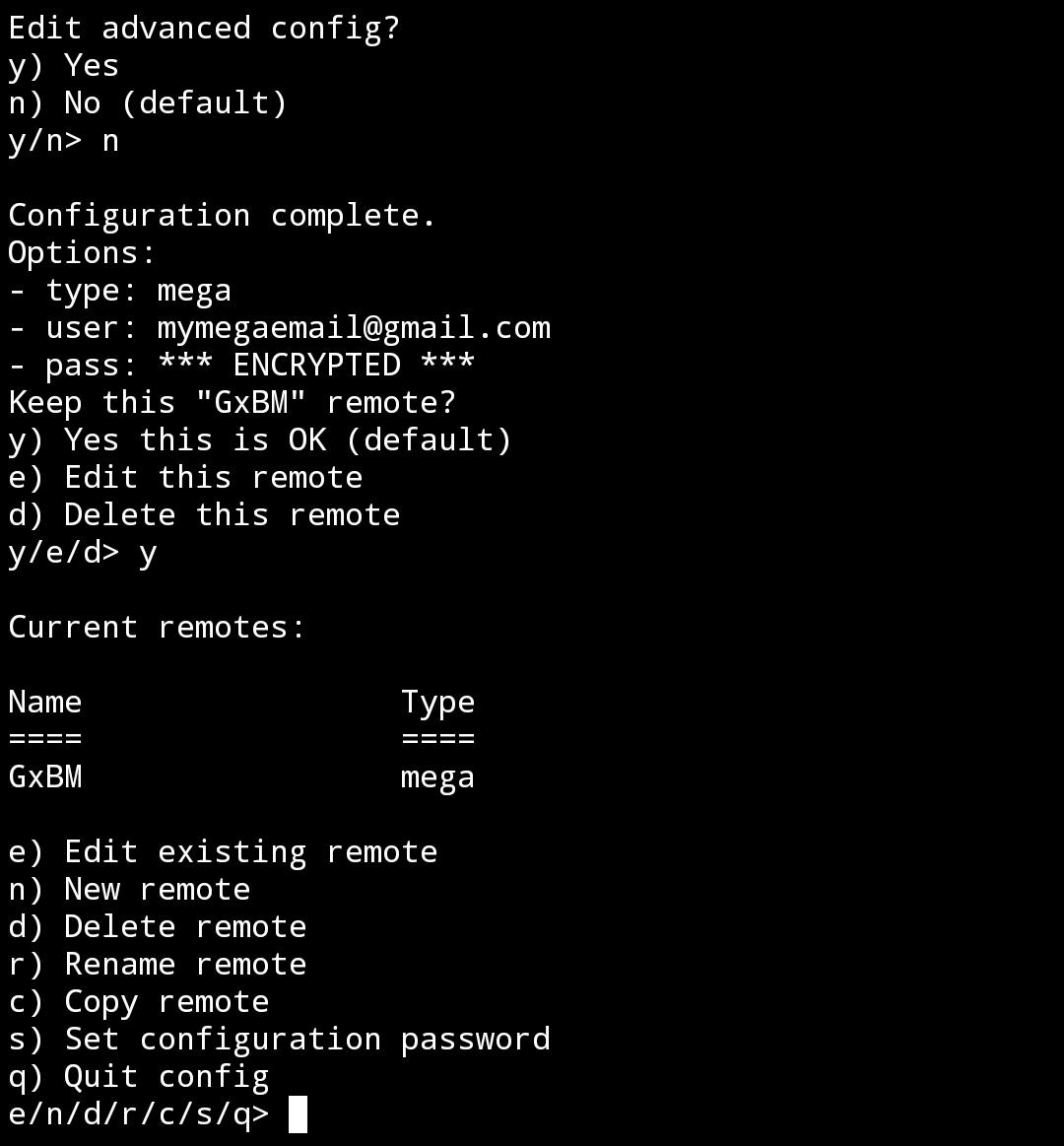
- Untuk mengcopy file
rclone.confke penyimpanan internal, Gunakan perintahrclone config filelalucp /data/data/com.termux/files/home/.config/rclone/rclone.conf /sdcard.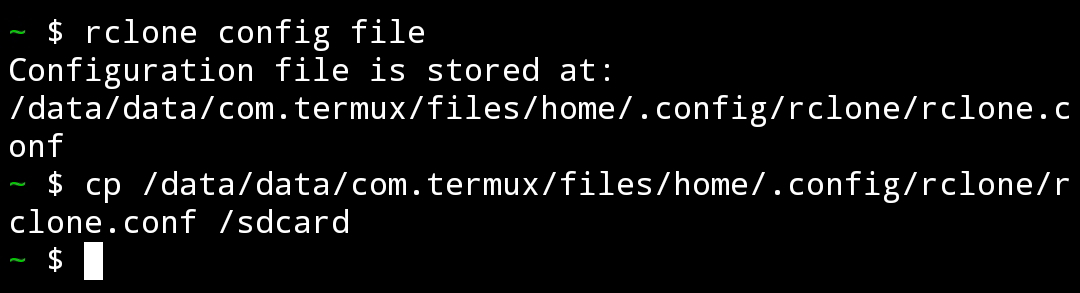
Setup fitur Rclone pada Bot
NOTE: Fitur Rclone tidak aktif secara default, Jadi Anda harus kontak Admin untuk mengaktifkannya untuk Anda.
- Silahkan ke User Setting, Lalu klik tombol Rclone.
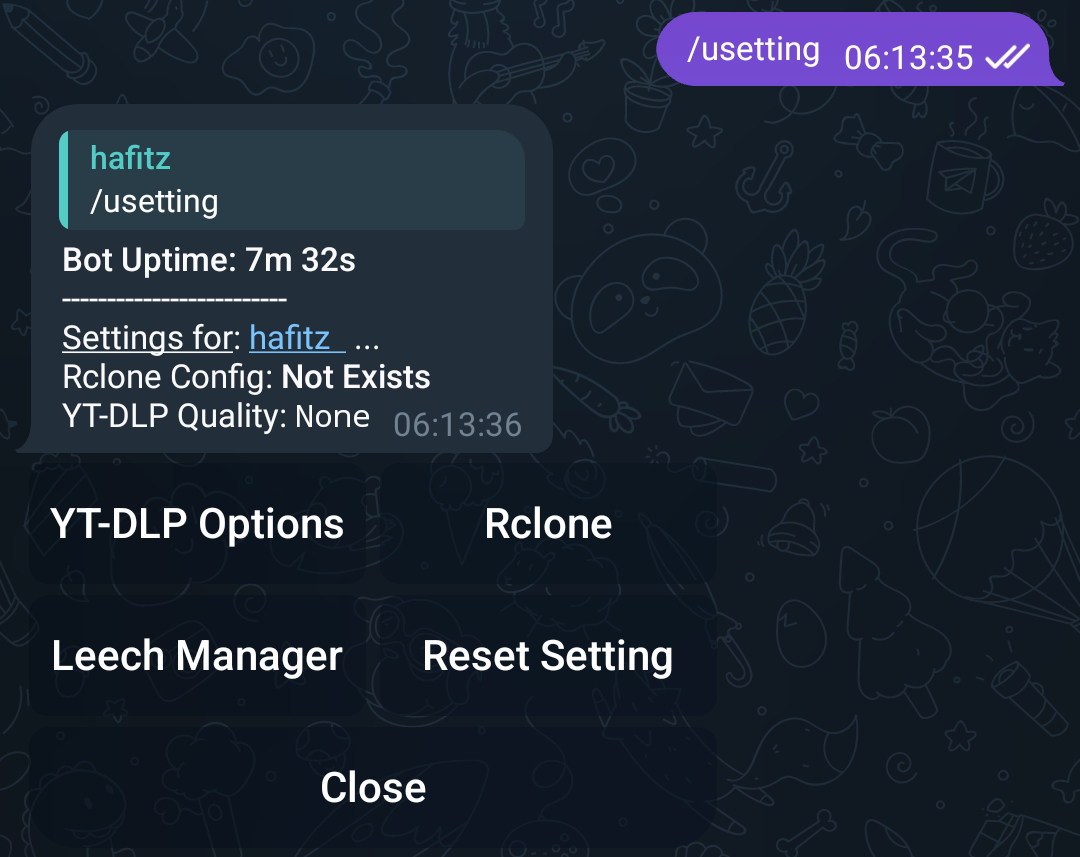
- Lalu upload file
rclone.confAnda.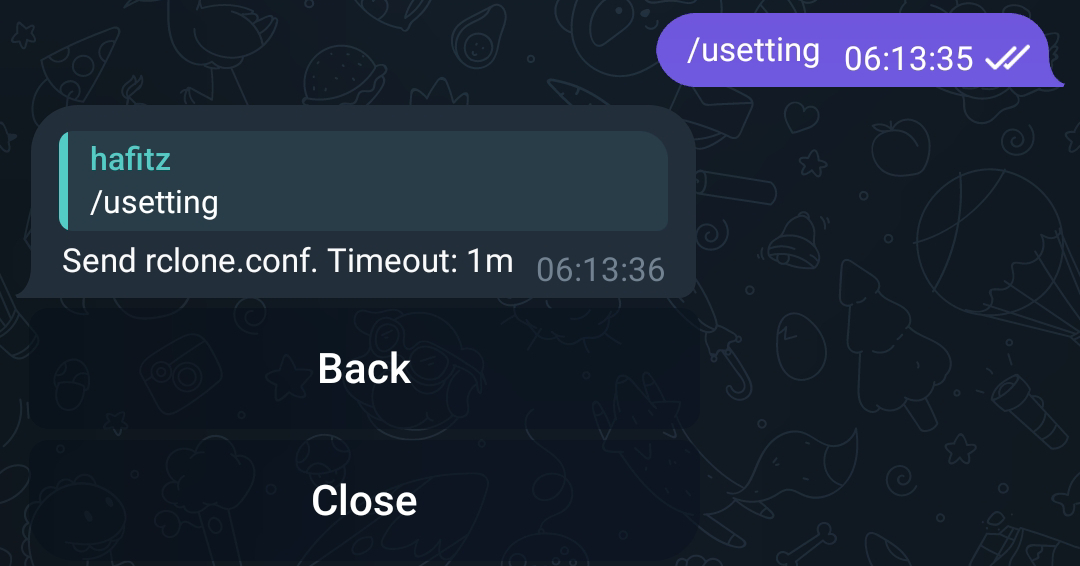
Cara upload menggunakan Rclone
NOTE: Hanya bekerja saat Anda membalas pesan linknya.
- Untuk menggunakan Rclone, Anda harus menambah argumen
up: rcl.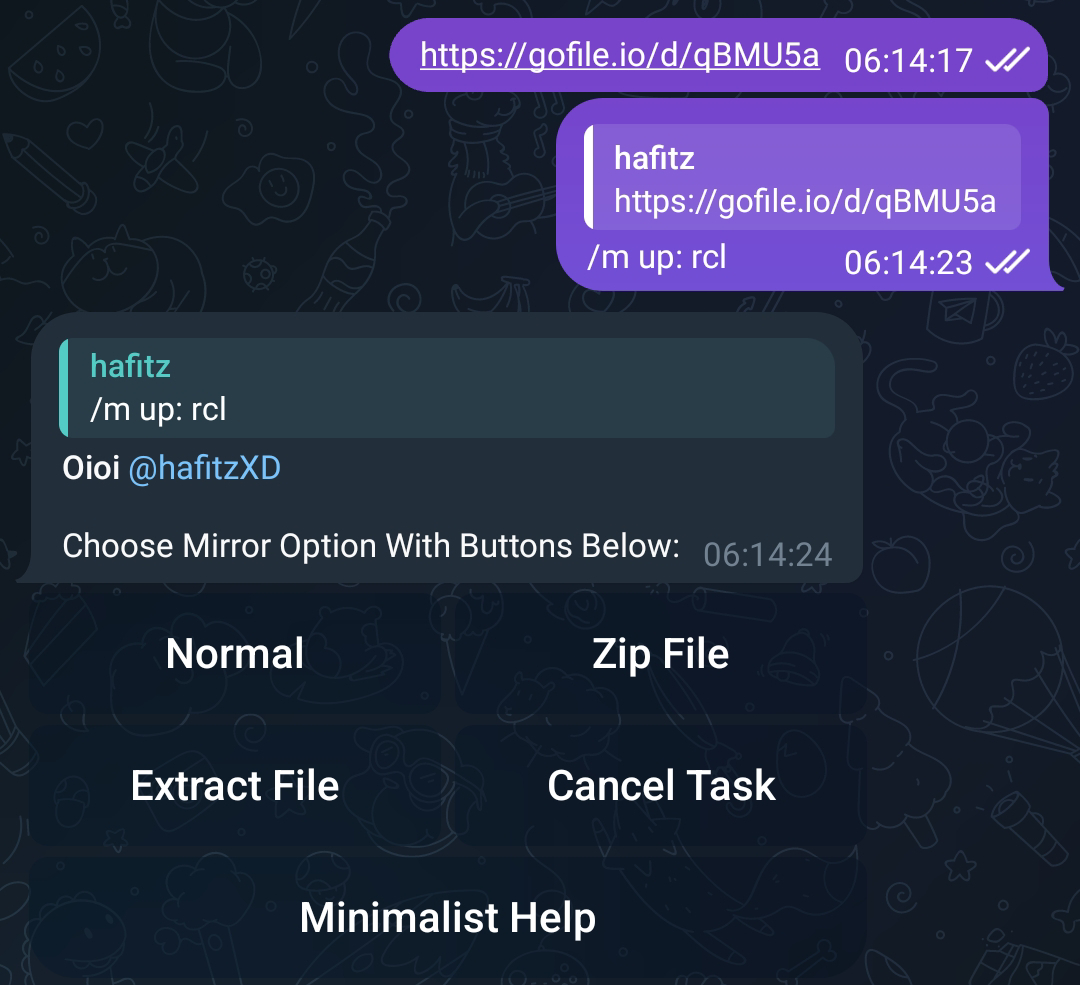
- Pilih Cloud Anda. NOTE: di sini Saya memilih Mega.
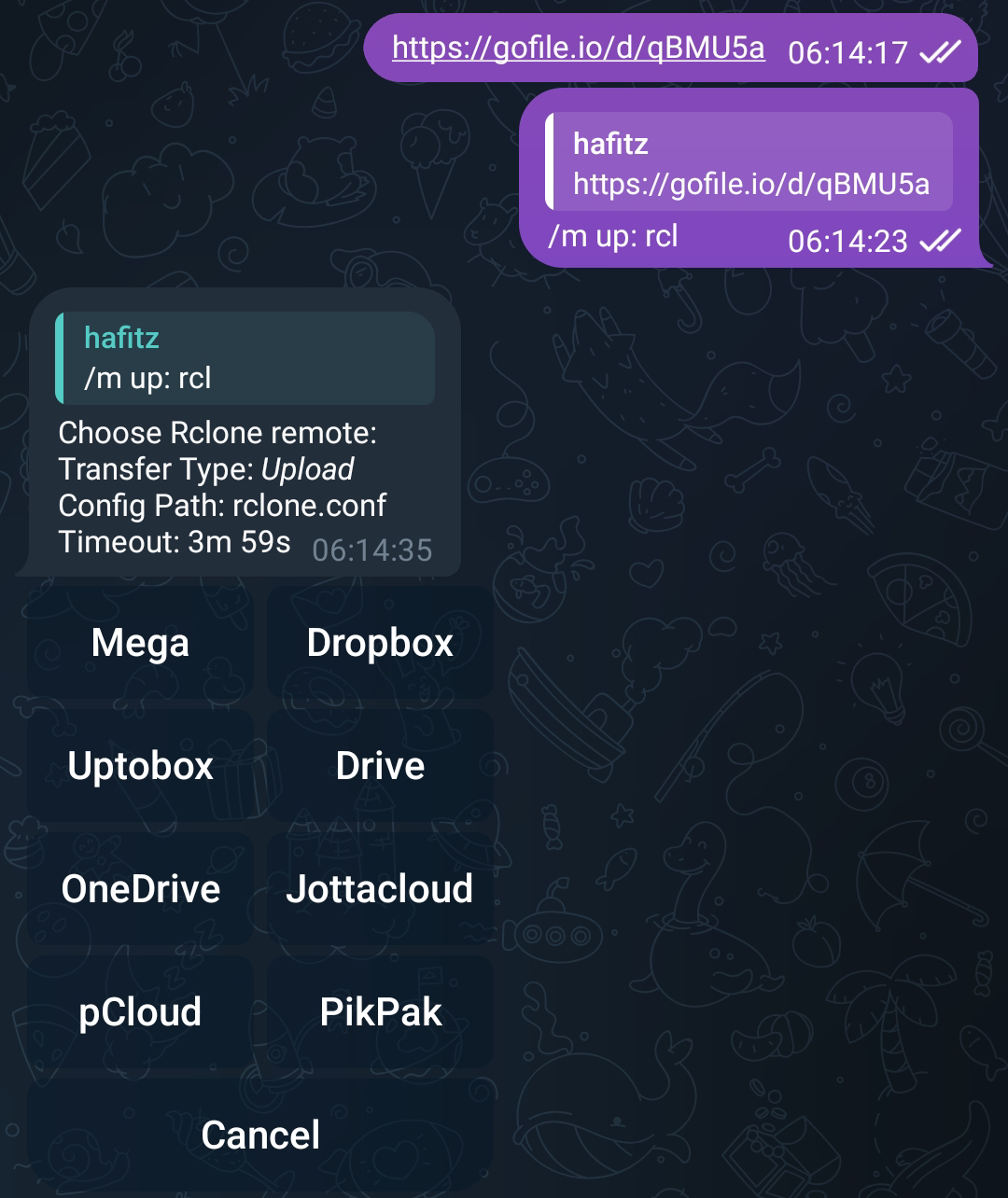
- Lalu pilih tujuan upload. NOTE: Karena Saya tidak memiliki folder pada Mega Saya, Jadi langsung klik Choose Current Path.
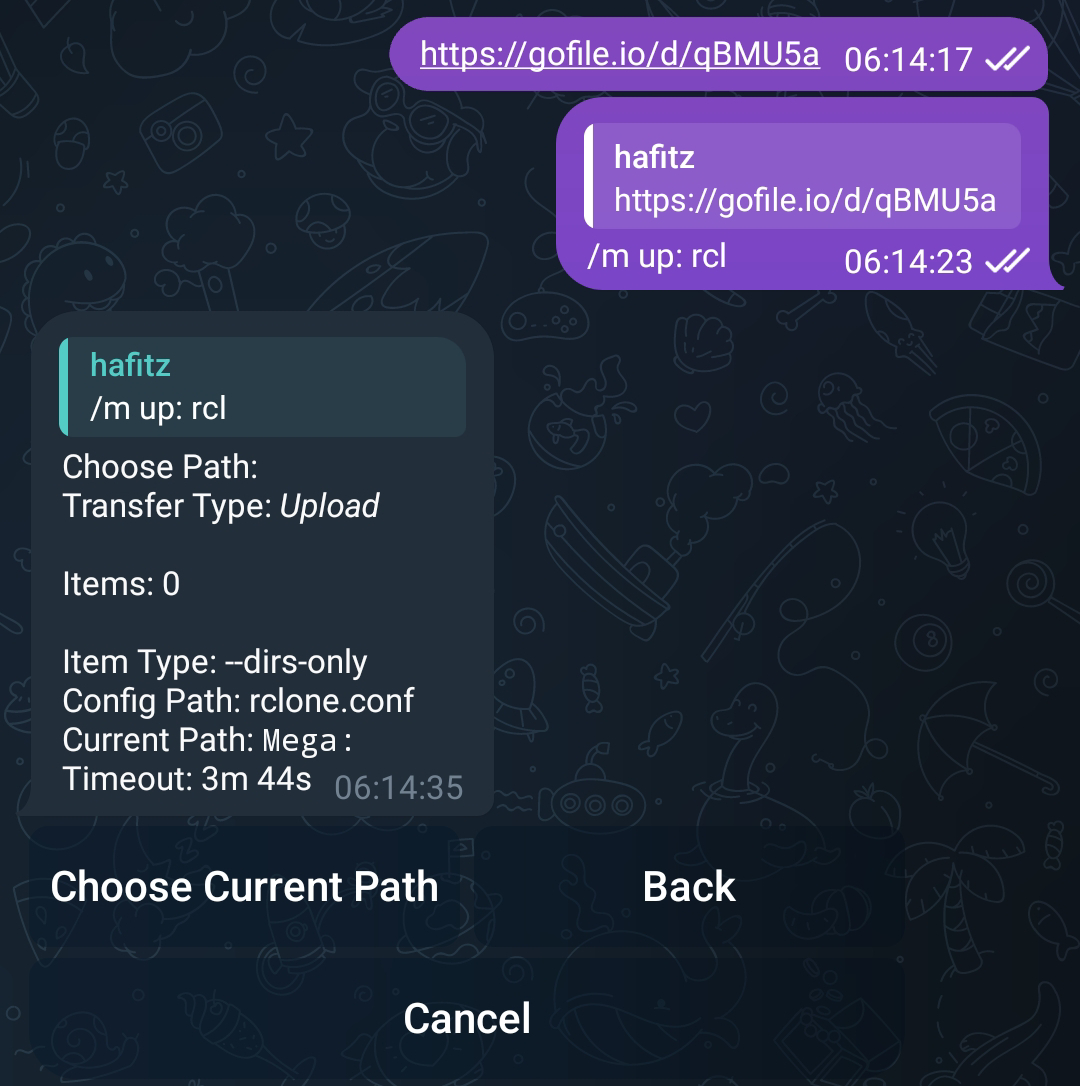
- Done! File Saya terupload ke Mega.
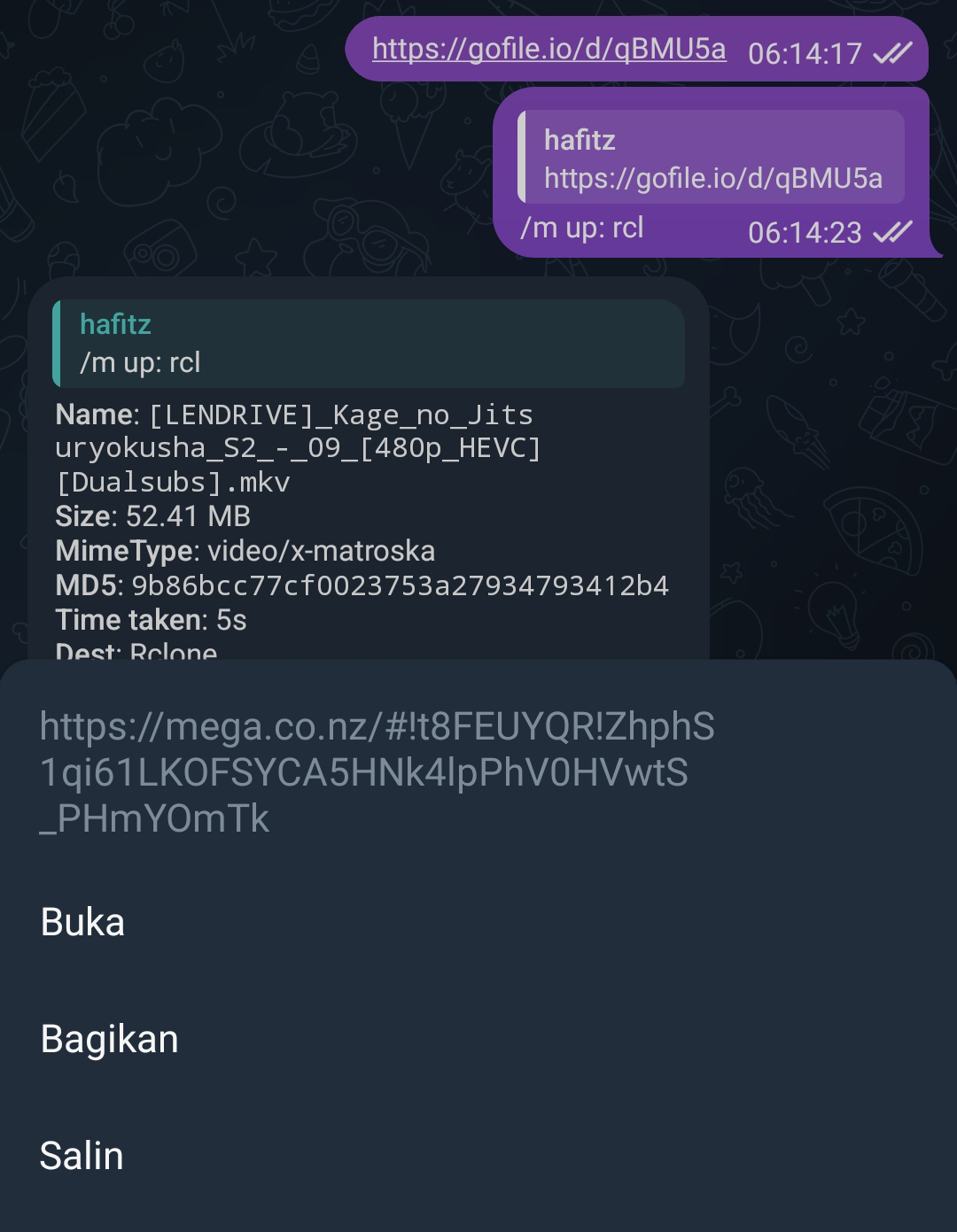
Menghapus/Mengganti Akun Cloud
Jalankan perintah rclone config untuk membuka menu lalu ketik d dan masukkan nomor cloud Anda.
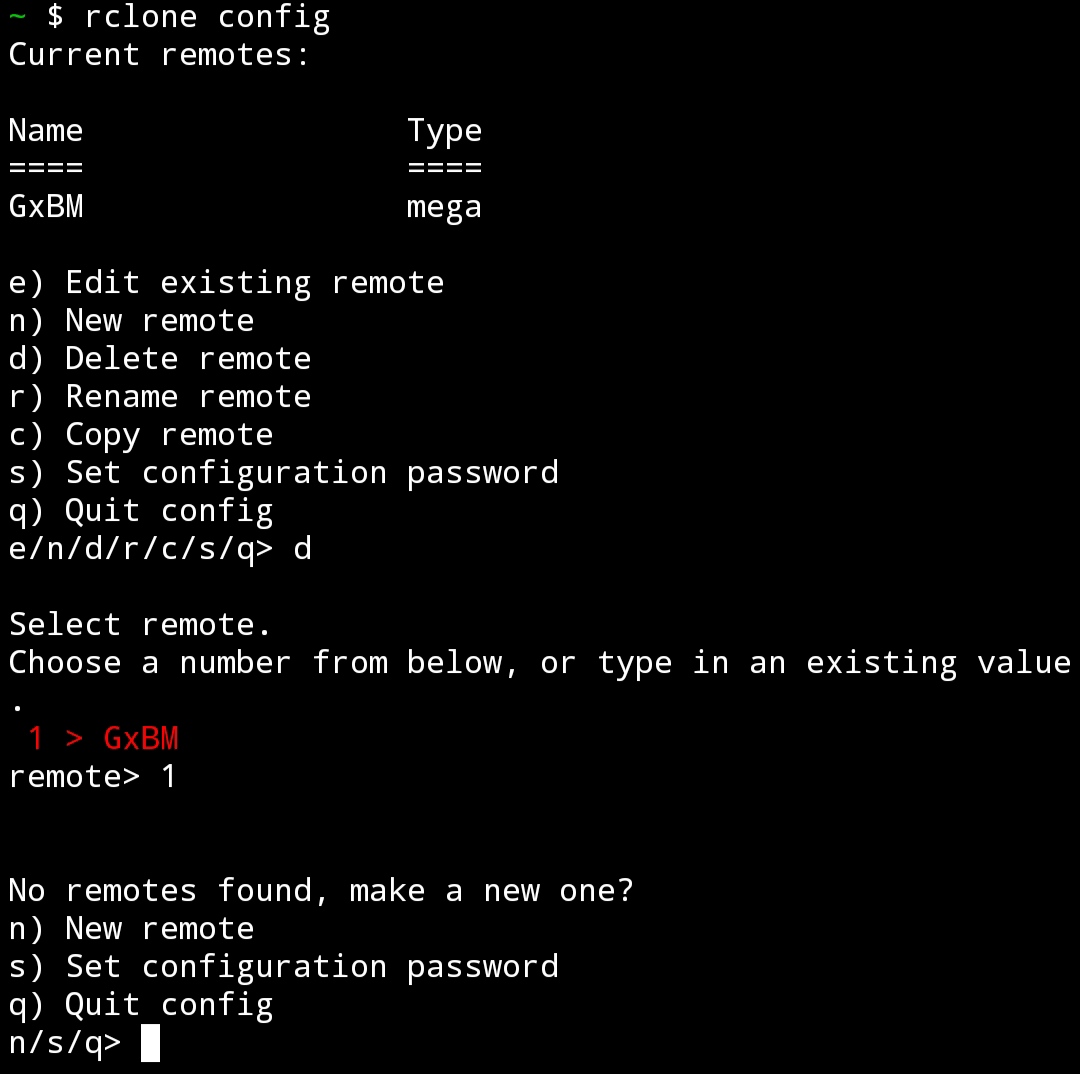 Setelah itu silahkan ikuti cara di atas jika Anda ingin mengganti atau menambahkan ulang akun cloud Anda.
Setelah itu silahkan ikuti cara di atas jika Anda ingin mengganti atau menambahkan ulang akun cloud Anda.
